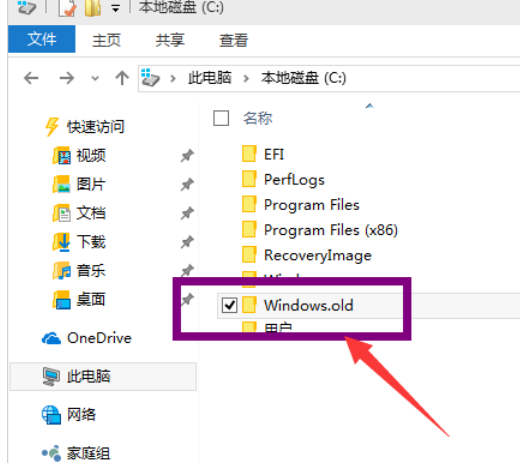当我们的电脑出现问题的时候,就有可能需要用到系统盘来重装系统了,那么win10系统盘怎么下载安装呢?有的朋友不了解,所以出现这样的问题也不足为怪,下面小编就带大家来看看win10系统盘下载安装的详细教程,有需要的小伙伴们快来看看吧!
1、到下载火(xiazaihuo.com)官网(www.01xitong.com)下载下载火(xiazaihuo.com)三步装机版软件并打开,默认会推荐我们安装 Windows 10,点击立即重装。提醒,重装建议退出安全软件。
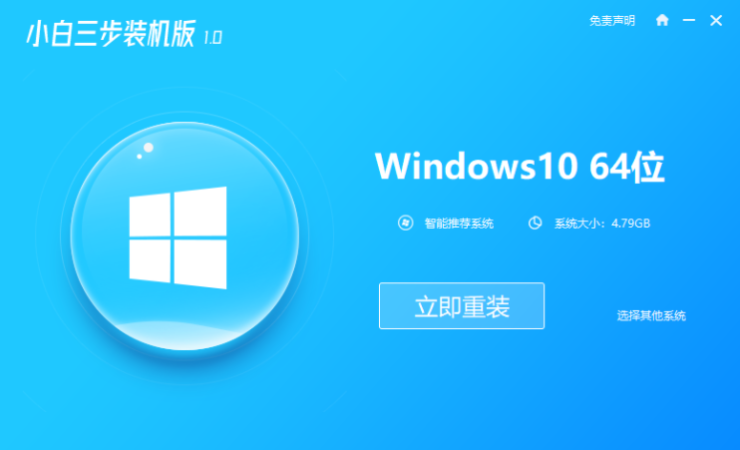
2、接下来软件直接就下载系统,只需要耐心等候。

3、下载完成后会自动帮助我们部署当前下载的系统。

4、部署完成后会提示我们重启电脑,选择立即重启。
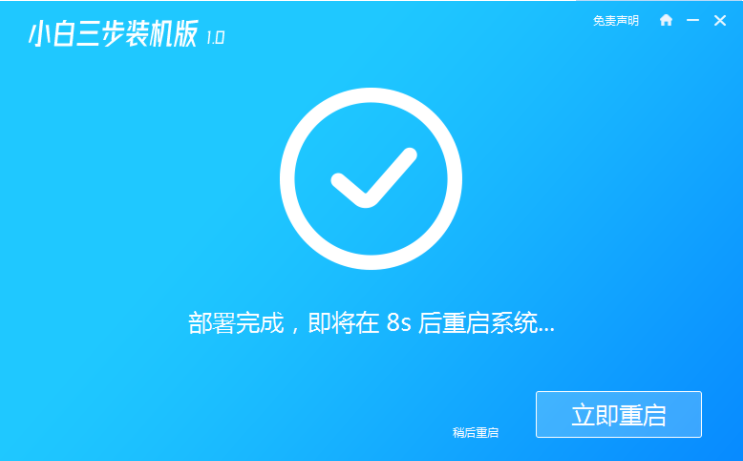
电脑重做系统的详细图文教程
虽然重装windows系统很简单,但是还是有一些小白是不会重装的,本教程现在就详细的讲一下重装系统的具体步骤,让大家清楚的知道电脑重做系统的步骤教程,大家一起来看看吧.
5、重启后选择 XiaoBai PE-MSDN Online Install Mode,然后按回车进入 Windows PE 系统。

6、在 PE 系统中,软件会自动帮助我们重装,重装完后直接重启电脑。

7、选择 Windows 10 系统,然后点击下一步进入。

8、经过一段时间,我们的 Windows 10 系统就能正常安装成功啦。
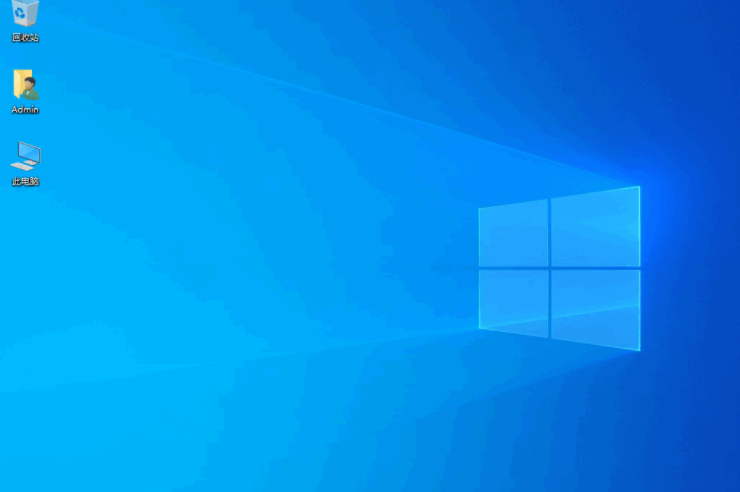
以上就是小编给大家整理的win10系统盘下载安装的详细教程,希望大家看了能学会win10系统盘怎么下载安装。
以上就是电脑技术教程《win10系统盘下载安装的详细教程》的全部内容,由下载火资源网整理发布,关注我们每日分享Win12、win11、win10、win7、Win XP等系统使用技巧!win10任务栏和桌面无限刷新的解决方法
win10用户开机后进入桌面后,发现自己的桌面像无限刷新一样,桌面图标一直闪这该怎么办?其实今天小编就是要来跟大家说说win10任务栏和桌面无限刷新的解决方法,一起来看看吧.